1、打开cad文件,在下面 输入 bp 回车(插件要先安装一下才可以用到这个命令)

2、弹出批量打印对话框,对里面进行设置,选择这几个选项后

3、点从图中指定块或图层

4、就会跳到cad界面,选择图框图块,选择好后会自动返回

5、对打印设置进行修改,打印设置里面选择修改


6、选择图片打印机

7、对这些参数进行修改后,点确定返回。

8、点关闭就可以了

9、回到批量打印设置界面,选择要保存图片的位置。


10、点击选择要打印的cad,回到cad界面点选边块框就可以选择,也可以框选。回车就可以返回打印设置界面
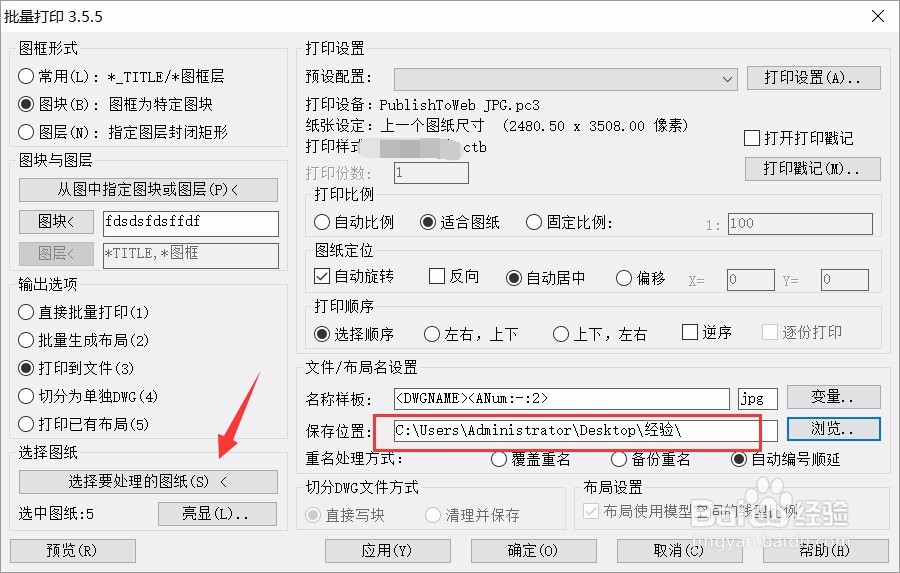
11、选择好后点,确定就开始批量打印了,打开刚才设置的文件夹位置,就可以看到cad图片。试试吧,是不是很快捷

